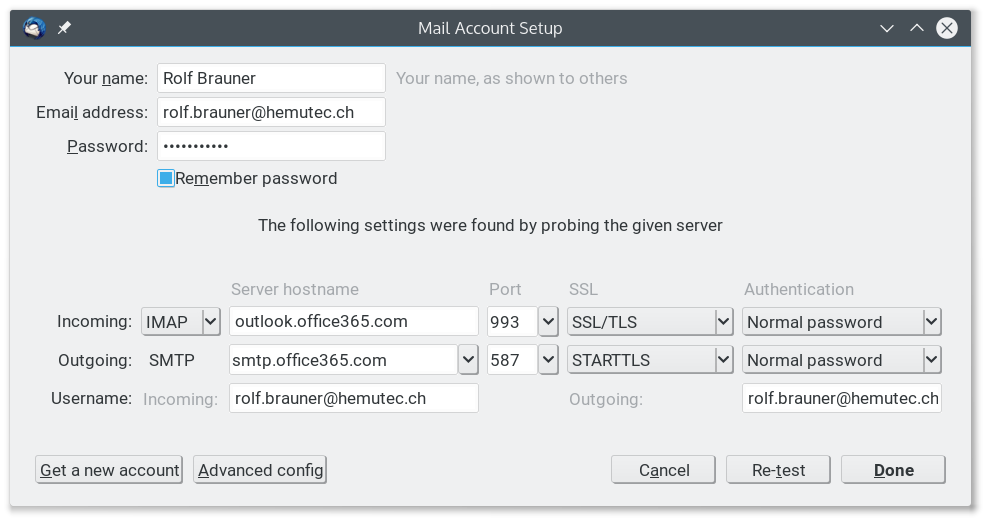Archiv der Kategorie: Linux
openssl req -new > nc.csr -newkey rsa:2048 -keyout nc.pem
openssl rsa -in nc.pem -out /etc/ssl/private/nc.key
openssl x509 -in nc.csr -out /etc/ssl/certs/nc.crt -req -signkey /etc/ssl/private/nc.key -days 3650
Kurzanleitung: Installation der Virtual Box Guest Additions auf Debian Jessie Gast
Als root einloggen
$ su –
Benötigte Palete installiern
# apt update
# apt upgrade
# apt install build-essential module-assistant dkms
Kernel vorbereiten
# m-a prepare
CD mit Gasterweiterungen über Menü einlegen
installieren mit
# sh /media/cdrom/virtualbox.run
reboot und fertig
$ ssh-keygen -t rsa
$ nano /etc/ssh/sshd_config
VON :
PermitRootLogin without-password
ZU:
PermitRootLogin yes
Vom Client aus
scp ~/.ssh/id_rsa.pub user@archlinux.de:
Auf Server
$ mkdir ~/.ssh
$ cat ~/id_rsa.pub >> ~/.ssh/authorized_keys
$ rm ~/id_rsa.pub
$ chmod 600 ~/.ssh/authorized_keys
Stellarium: Schönes, Quelloffenes Programm; Teleskop und Himmelskarte für den Desktop
http://www.stellarium.org/de/
oder einfach $ sudo apt install stellarium
Find unter Linux. Gut erklärt
http://mywiki.wooledge.org/UsingFind
Linux, die Ordnergrössen in einem Verzeichnis anzeigen und nach grösse sortieren
Um mit Linux die Ordnergrössen in einem Verzeichnis anzuzeigen und nach Grösse zu sortieren eignet sich folgender Befehl:
user@kpcl:~$ du –max-depth=1 | sort -n -r
Thunderbird und Office 365
Der Zugang zum Office365 Business mit dem Mozilla Thunderbird funktioniert recht gut.
ich habe das mit meinem Geschäftsaccount seit ein paar Monaten getestet.Hier die entsprechenden Konfigurationsdaten:
Kalender mit EWS Plugin von:
https://github.com/Ericsson/exchangecalendar/releases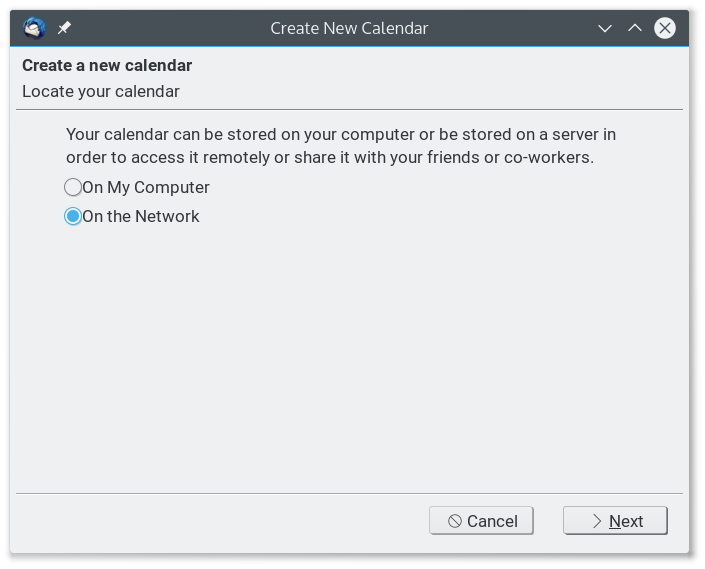
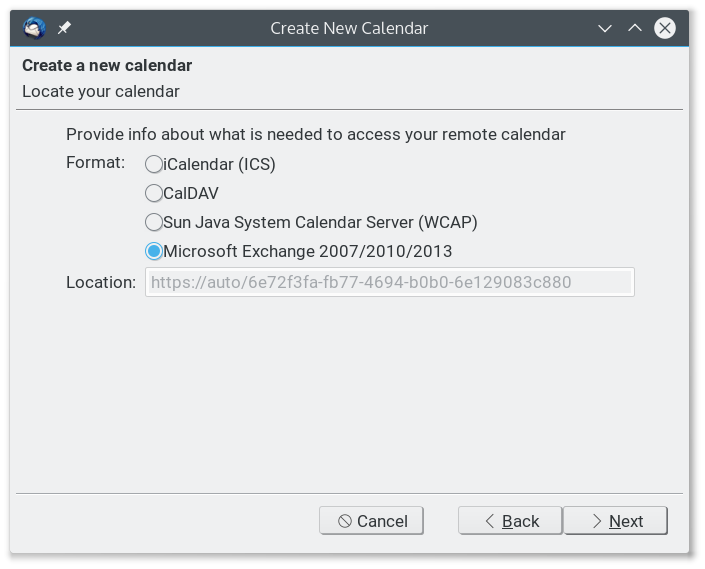
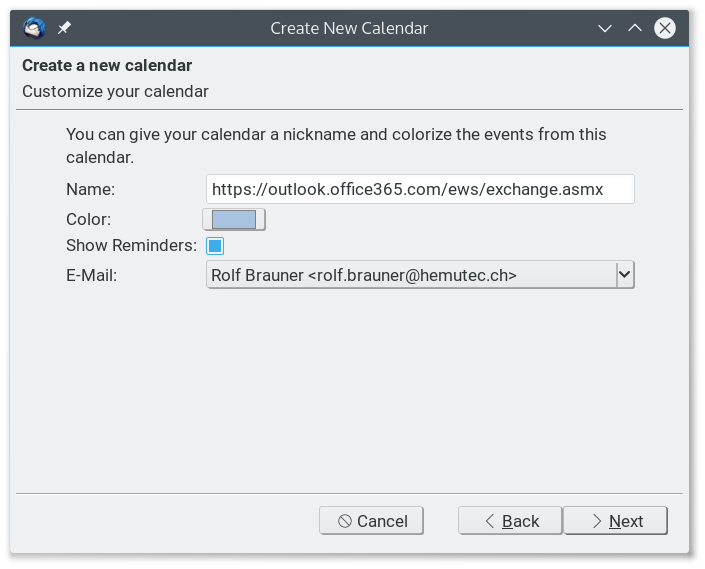
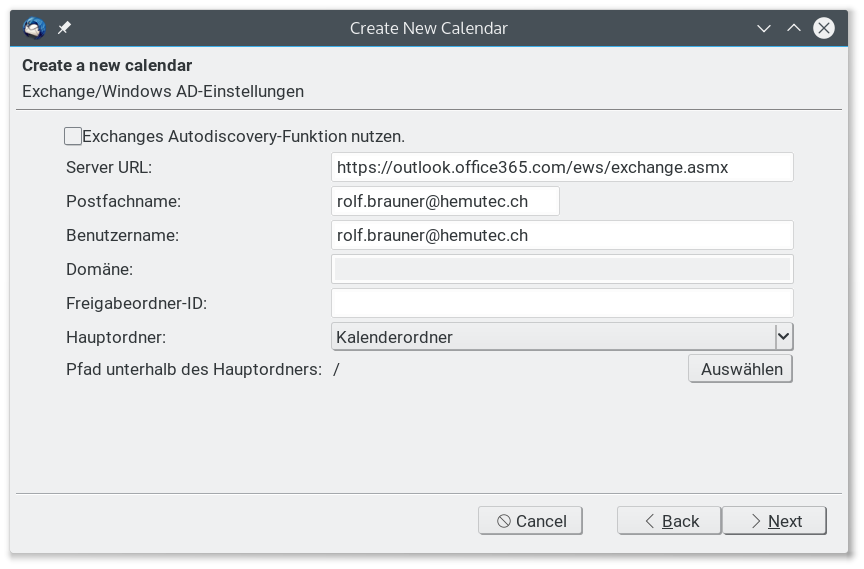
Server URL: https://outlook.office365.com/ews/exchange.asmx
Kontakte: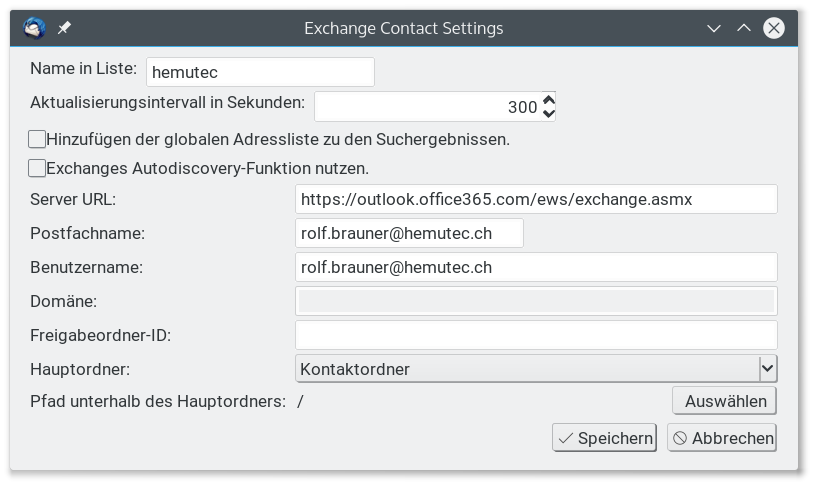
Server URL: https://outlook.office365.com/ews/exchange.asmx
Befehl um alle Bilder oder Dateien inklusive Unterverzeichnis zu verschieben
Befehl um alle Bilder oder Dateien inklusive Unterverzeichnis zu verschieben:
find . -type f -iname ‚*.jpg‘ -exec mv -t /zielvezeichnis/ {} \+
Funktioniert unter Linux im Terminal
Das Ubuntu Phone hat ein Terminal und kann ssh
Das Ubuntu Phone hat ein Terminal und kann ssh
Ja, das Ubuntu Handy hat ein Terminal.
Dies mag für viele jetzt nichts besonderes sein, doch lässt gerade diese Tatsache, auf ein frei zugängliches Betriebssystem hoffen.
Das Terminal lässt sich bequem aus dem Ubuntu Store installieren.
Installation ssh Server (und anderen Programmen via apt)
Um auch von ausserhalb auf das Handy zugreifen zu können, wollte ich mal den ssh Server installieren. Da kommt die erste Hürde:
Das Problem:
phablet@ubuntu-phablet:~$ sudo apt-get install ssh
[sudo] password for phablet:
W: Es wird keine Sperre für schreibgeschützte Sperrdatei /var/lib/dpkg/lock verwendet.
E: Schreiben nach /var/cache/apt/ nicht möglich
E: Die Paketliste oder die Statusdatei konnte nicht eingelesen oder geöffnet werden.
Die Lösung:
sudo mount -o remount,rw /
Jetzt klappt es auch mit apt-get
Zugriff auf das Handy via ssh
Ubuntu hat den Zugang mit Passwort gesperrt. Dies nicht in der config Datei, sondern im Startbefehl des ssh servers. Die ist aus sicherheitstechnischer Sicht natürlich ok
Das Problem:
Es kommt die Meldung:
Permission denied (publickey).Die Lösung:
Auf dem Clientrechner mit dem Befehl
ssh-keygen ein Schlüsselpaar erzeugen.
den öffentlichen Schlüssel des Clients /home/user/.ssh/id_rsa.pub
muss nun auf das Handy nach
/home/phablet/.ssh/authorized_keys
kopiert werden. z.b mit einer SD karte.
Und schon lässt sich das Handy bequem von ausserhalb steuern:
ssh -l phablet 192.168.xxx.xxx
Linux WLAN ist langsam, Lösung
Bei einigen Konstellationen von Wlan Partnerschaften kann es vorkommen dass die Geschwindigkeit zu wünschen übrig lässt. Bei mir trat dies auffällig bei Webseiten mit vielen Gleichzeitigen Verbindungen auf (Geocaching Map)
Mit folgenden Geräten:
Produkt: BCM43228 802.11a/b/g/n
Hersteller: Broadcom Corporation
Auf der anderen Seite ein Archos Android Device.
Nun als die Lösung des Problems:Im Terminal folgenden Befehl, zur deaktivierung der 11n Wlan Funktion eingeben:echo „options iwlagn 11n_disable=1“ | sudo tee /etc/modprobe.d/iwlagn.conf
[update 2.1.2016]
echo „otions iwlwifi 11n_disable=1“ | sudo tee /etc/modprobe.d/iwlwifi.conf
sudo modprobe -rfv iwlwifi
sudo modprobe -v iwlwifi